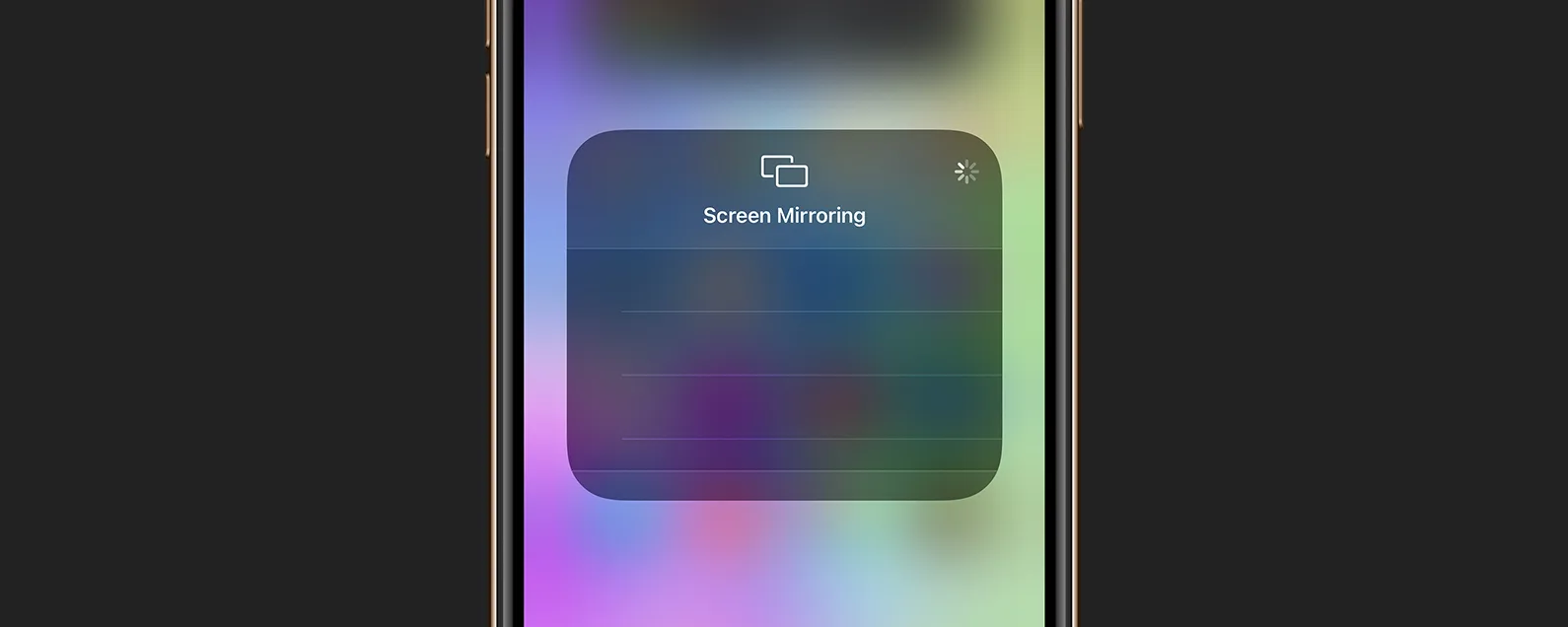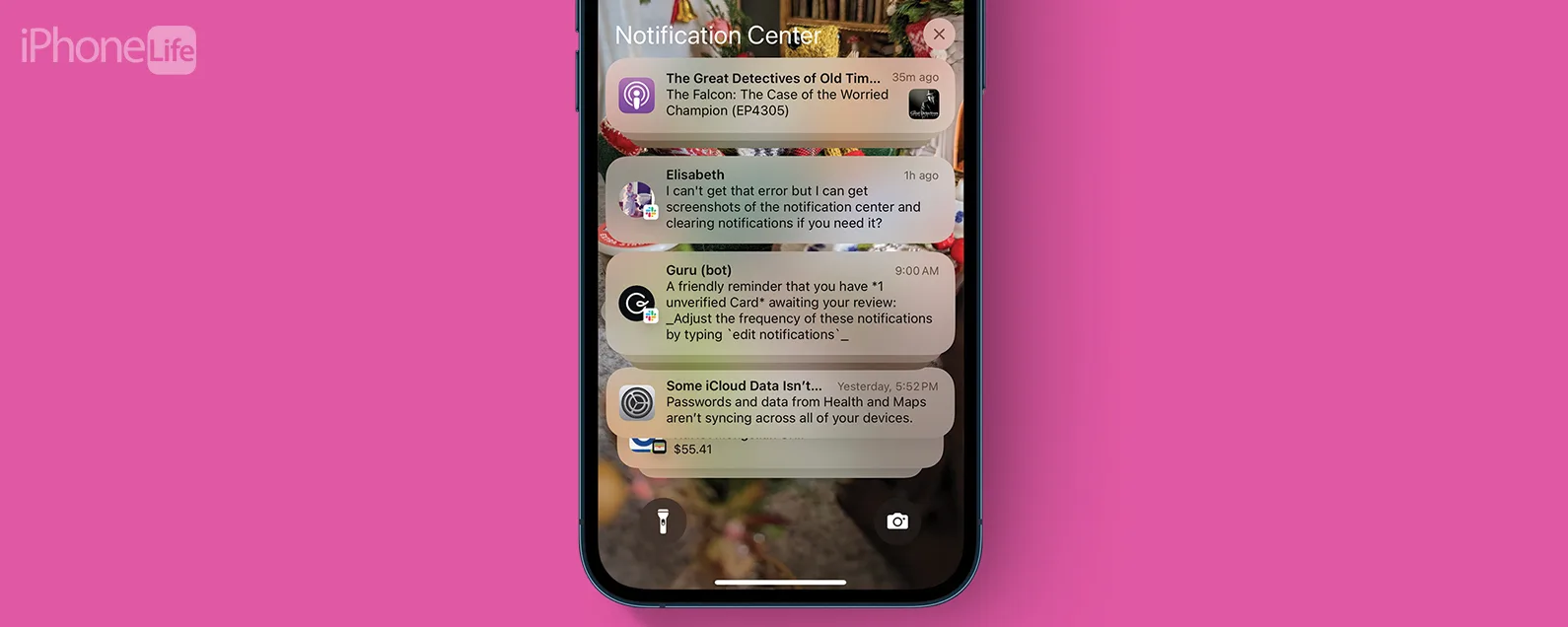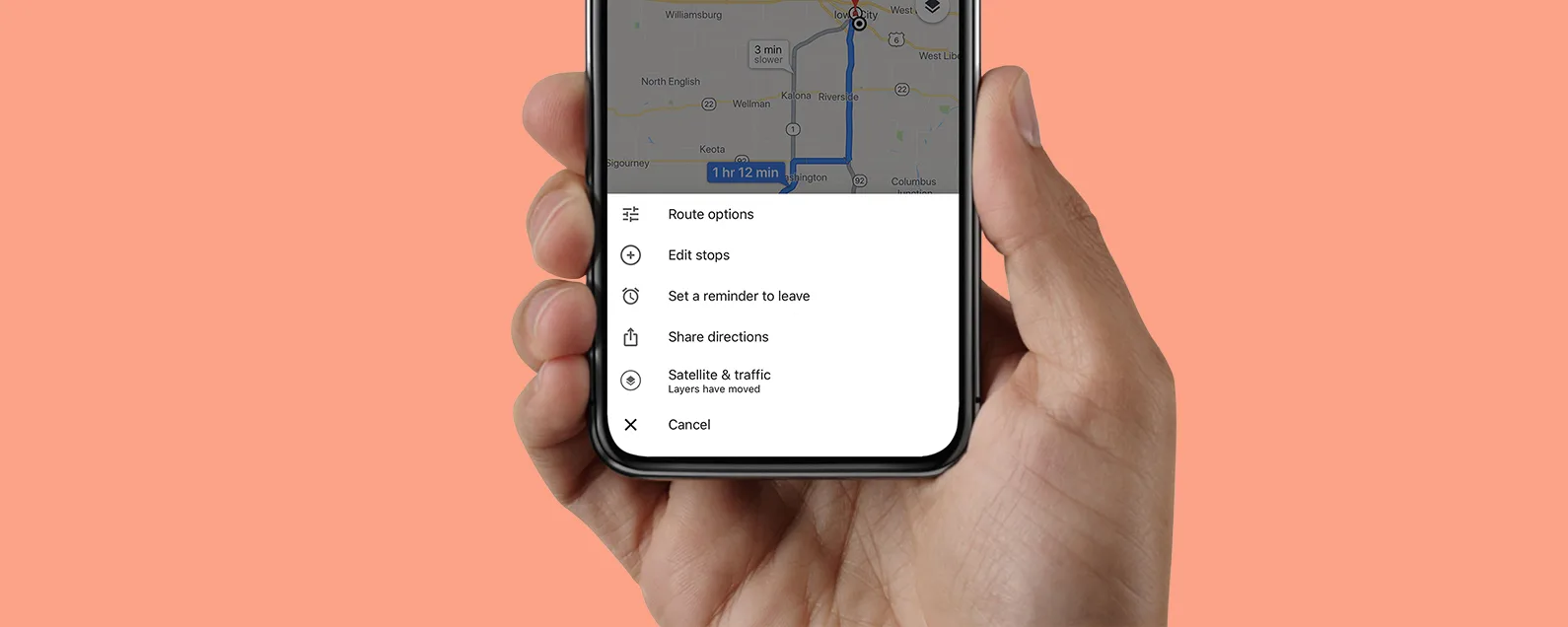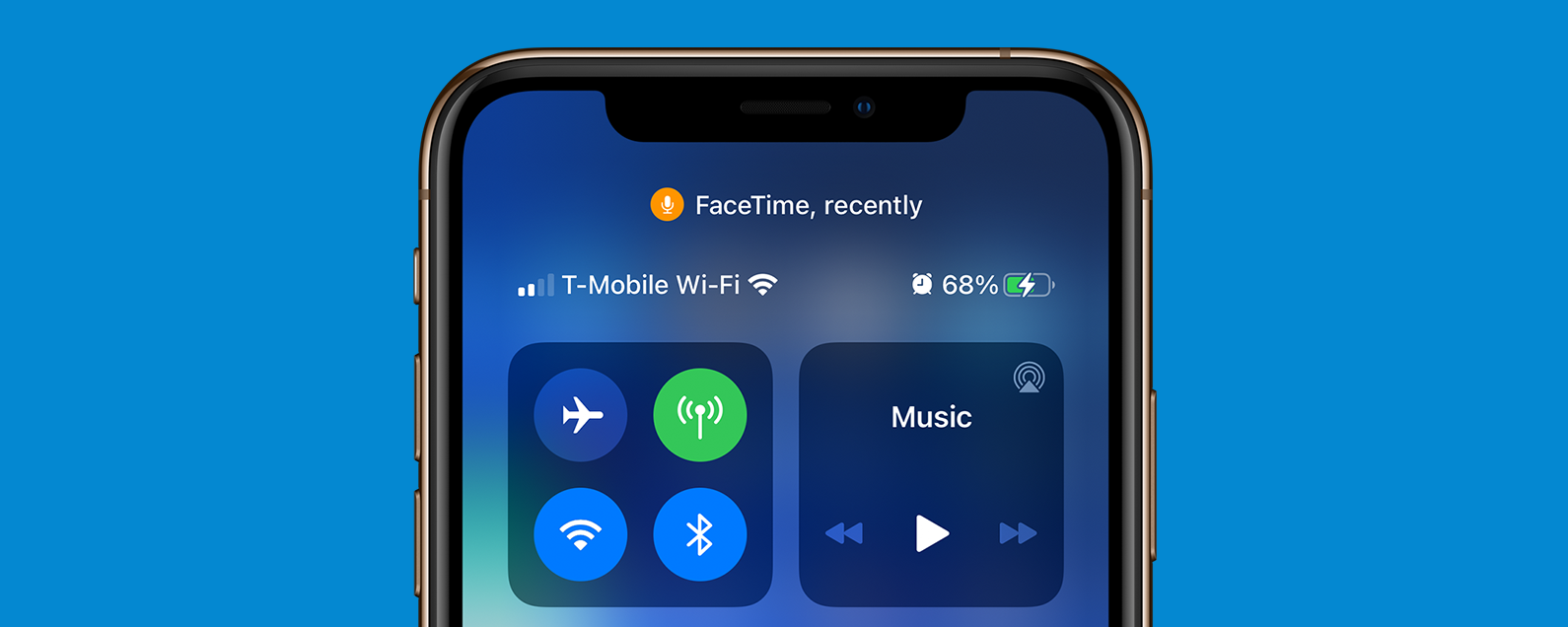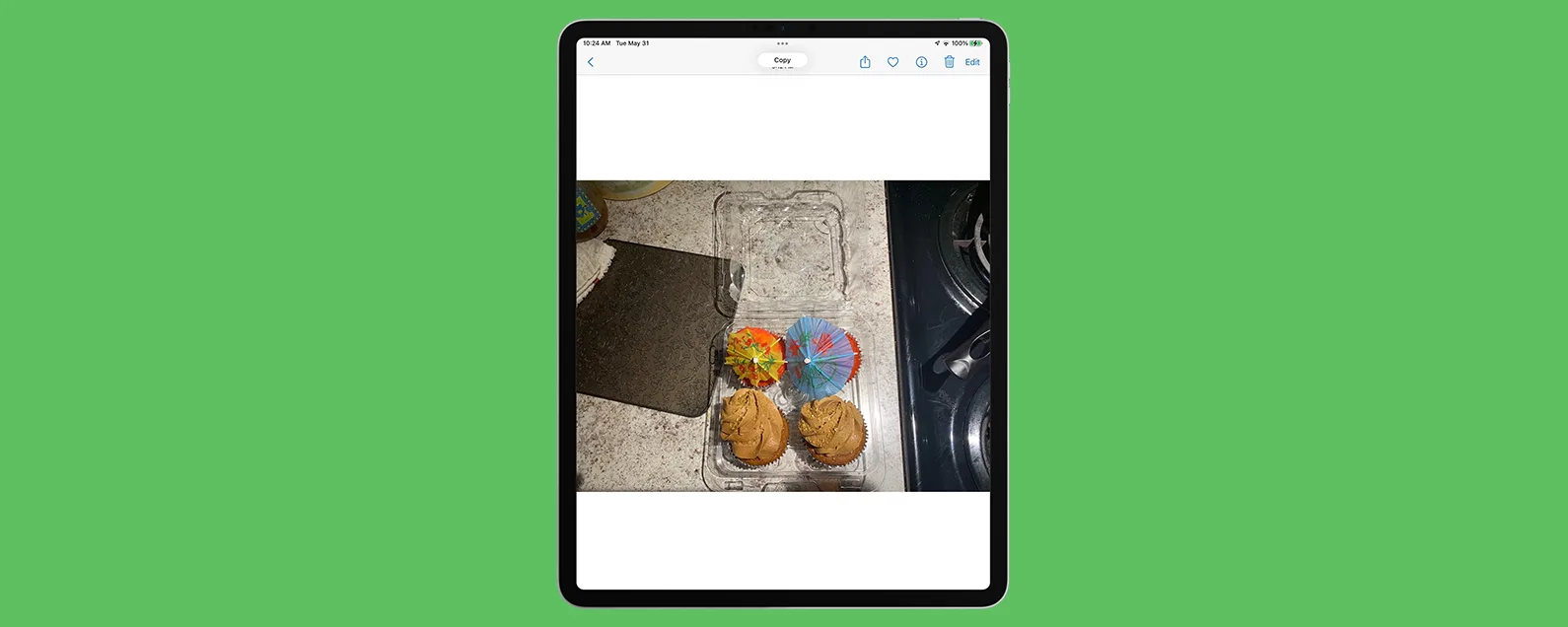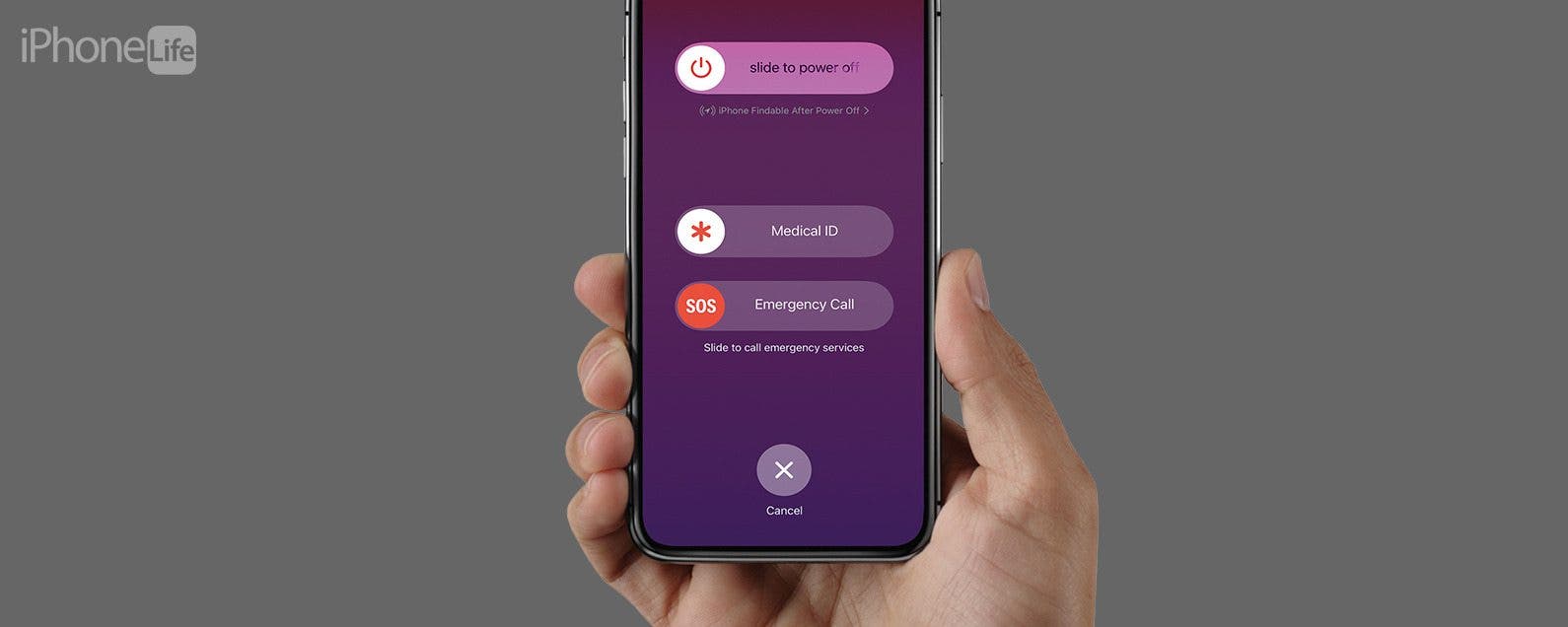
* 本文來自我們的每日提示電子報。報名。*
Apple 的緊急 SOS 功能可讓您無需解鎖手機即可聯絡緊急服務。它還會將您的位置發送給您的緊急聯絡人。因此,如果您需要快速協助,緊急 SOS 功能可以聯絡緊急服務部門並將您的位置發送給您的緊急聯絡人。聽起來很有趣嗎?設定方法如下!
為什麼你會喜歡這個技巧
- 自動向緊急聯絡人發送您的位置 ping,以便您的親人知道您在哪裡。
- 如果您遇到麻煩,您將始終能夠聯繫緊急服務部門並聯繫您的緊急聯絡人,讓您更加安心。
- 如果您居住在相容的國家/地區,即使沒有 Wi-Fi 或蜂窩網路連接,也可以使用 iPhone 14 上的衛星緊急求救來聯繫協助。
如何設定 iPhone 緊急求救
如果您喜歡只需滑動即可聯繫緊急聯絡人和 911 服務的想法,以下是如何以兩種不同的方式設定該功能,具體取決於您最容易做的事情以及您認為最簡單的事情記住。如果您喜歡此類有關使用 iPhone 的提示,請務必註冊我們的免費服務每日提示!

發現 iPhone 的隱藏功能
獲取每日提示(帶有螢幕截圖和清晰的說明),以便您每天只需一分鐘即可掌握您的 iPhone。
即使您沒有蜂窩網路或 Wi-Fi 連接,透過衛星進行的緊急求救也可以讓您聯繫緊急服務。此功能僅適用於 iPhone 14 及更高版本。您可以在我們的文章中閱讀更多相關信息如何在 iPhone 14 上透過衛星使用緊急求救。
警告:請依照以下步驟操作,以避免意外呼叫緊急服務。虛假 911 緊急呼叫屬於犯罪行為,因此切勿撥打惡作劇電話,即使您的目的是測試 SOS 功能。
呼叫緊急 SOS 並保留
啟用緊急 SOS 的第一種方法是同時按住側邊按鈕和音量按鈕撥打電話。設定此功能後,同時按住按鈕將觸發緊急聯絡頁面,您可以在其中滑動以撥打緊急求救電話。
- 前往設定。

- 輕敲緊急求救。

- 切換呼叫維持到。啟用後它將呈綠色。

現在,每當您需要撥打緊急電話時,您都可以按住音量按鈕和側邊按鈕。緊急呼叫螢幕出現後,您仍需要滑動才能撥打緊急電話。
按下五次撥打緊急求救電話
啟用緊急 SOS 的第二種方法是連續按下側邊按鈕五次。此選項稍微極端一些,因為它會自動觸發呼叫,給您八秒鐘的時間來取消緊急呼叫。這意味著,如果您連續點擊側邊按鈕五次,您只需等待幾秒鐘即可完成緊急呼叫。如果您確實遇到緊急情況,這可能是稍微方便一些的選擇。按五次啟用呼叫:
- 前往設定。

- 輕敲緊急求救。

- 切換按 5 次通話在。啟用後它將呈綠色。

啟用緊急 SOS 後,對於此功能的第二部分,您需要設定緊急聯絡人,以便在您遇到緊急情況時可以通知他們。您可以透過向下捲動「緊急 SOS」設定並點擊「健康」中的「編輯緊急聯絡人」來完成此操作。這就是全部!緊急求救不再需要蜂巢訊號,並允許 iPhone 14 用戶使用衛星尋求協助。